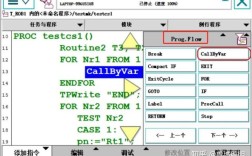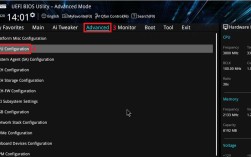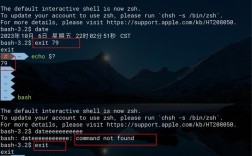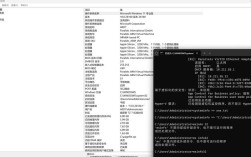在Linux系统中,tar命令是用于打包和解压文件的最常用工具之一,它能够将多个文件或目录合并成一个单一的文件(称为tarball),同时也可以解压已打包的文件,tar命令的全称是“tape archive”,最初设计用于磁带备份,但现在广泛应用于文件归档和压缩,本文将详细介绍Linux中使用tar命令解压tar文件的各种方法、常用选项以及实际应用场景,帮助用户更好地掌握这一工具。
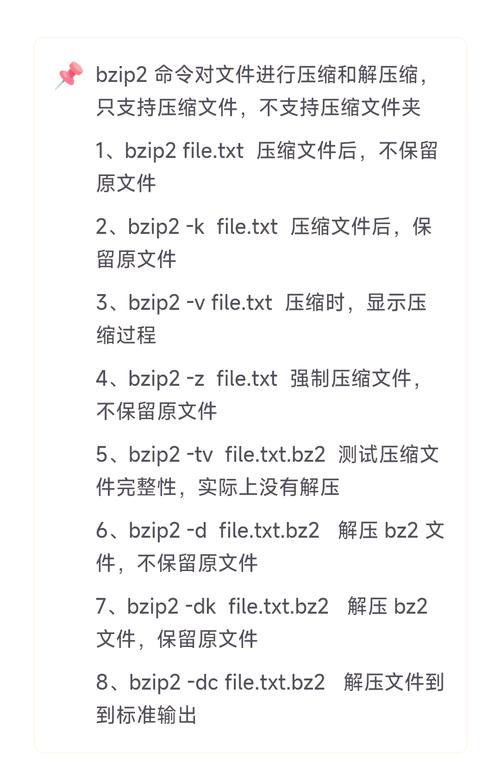
tar命令的基本语法结构为“tar [选项] [文件名]”,其中选项用于指定操作类型(如解压、打包等),文件名则是要处理的归档文件,对于解压操作,常用的选项包括-x(解压)、-v(显示详细过程)、-f(指定文件名)、-C(指定解压目录)等,下面通过具体示例说明不同场景下的解压方法。
解压tar文件(无压缩)
如果tar文件未经压缩(仅打包,未使用gzip、bzip2等工具压缩),解压时只需使用-x选项,解压一个名为example.tar的文件,命令为:
tar -xvf example.tar
-x表示解压,-v表示显示解压过程中的文件列表,-f用于指定要操作的文件名,执行后,文件会默认解压到当前目录下,并保持原有的目录结构。
解压.tar.gz或.tgz文件(gzip压缩)
.tar.gz或.tgz文件是经过gzip压缩的tar归档文件,解压时需结合-z选项(调用gzip解压)。
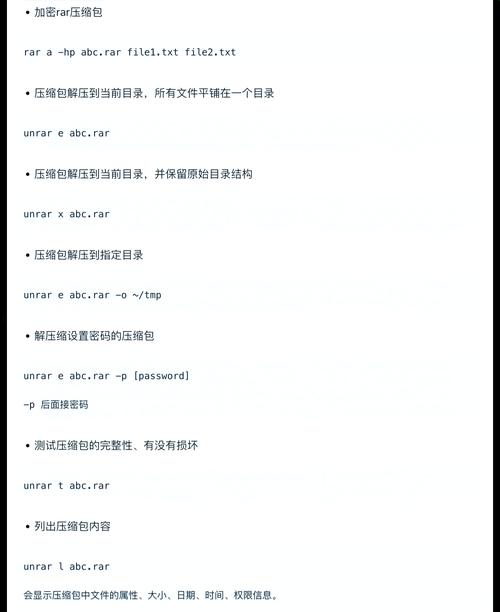
tar -xzvf example.tar.gz
或对于.tgz后缀的文件:
tar -xzvf example.tgz
-z选项会自动检测gzip压缩格式并解压,其他选项含义与上述相同,解压后的文件将位于当前目录,若需指定解压路径,可使用-C选项,
tar -xzvf example.tar.gz -C /path/to/directory
解压.tar.bz2文件(bzip2压缩)
.tar.bz2文件是使用bzip2压缩的归档文件,解压时需使用-j选项。
tar -xjvf example.tar.bz2
-j选项会调用bzip2工具进行解压,适用于较高压缩率的场景,同样,可通过-C选项指定解压目录:
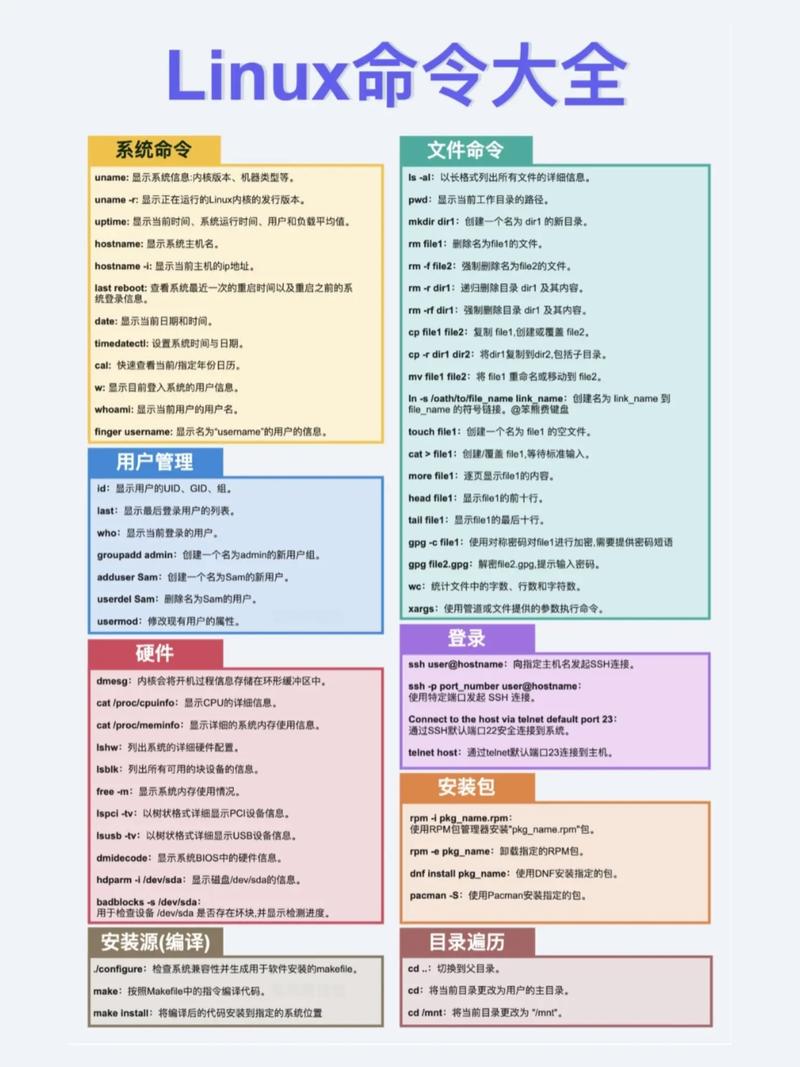
tar -xjvf example.tar.bz2 -C /opt/backup
解压.tar.xz或.txz文件(xz压缩)
.tar.xz或.txz文件是使用xz压缩的归档文件,解压时需使用-J(大写)选项。
tar -xJvf example.tar.xz
-xz压缩算法的压缩率较高,但解压速度相对较慢,适合需要节省存储空间的场景,注意,-J必须为大写,与-j选项区分。
解压.tar.Z文件(compress压缩)
.tar.Z是较旧的compress压缩格式,解压时需使用-Z选项。
tar -xZvf example.tar.Z
由于compress格式已逐渐被gzip等替代,此选项在实际使用中较少见。
自动检测压缩格式并解压
若不确定tar文件的压缩格式,可使用-a选项让tar自动检测并选择合适的解压方式。
tar -xavf example.tar.xz
-a选项会根据文件扩展名或内容自动调用对应的解压工具(如gzip、bzip2、xz等),简化操作步骤。
仅查看归档内容不解压
若需查看tar文件中的文件列表而不实际解压,可使用-t选项。
tar -tvf example.tar.gz
-t选项会列出归档中的文件名、权限、大小、修改时间等信息,方便用户确认是否需要解压特定文件。
解压特定文件
若仅需解压归档中的部分文件,可在命令后指定文件名,解压example.tar.gz中的file1.txt和dir/file2.txt:
tar -xzvf example.tar.gz file1.txt dir/file2.txt
注意,文件名需与归档中的路径完全匹配,可通过-t选项先查看文件列表。
解压时保留文件权限
默认情况下,tar会保留文件的原始权限,若需显式启用权限保留,可使用-p选项:
tar -xpzvf example.tar.gz
-p选项确保解压后的文件权限与归档中的一致,适用于需要严格权限控制的场景。
处理特殊字符或空格的文件名
若归档中包含特殊字符(如空格、$等)的文件名,需使用双引号或转义符处理。
tar -xzvf "example.tar.gz" "my file.txt"
或使用单引号避免shell解析:
tar -xzvf 'example.tar.gz' 'my file.txt'
常用tar解压选项总结
下表列出了tar解压操作中的常用选项及其功能:
| 选项 | 功能描述 |
|---|---|
| -x | 解压文件 |
| -v | 显示详细过程(verbose) |
| -f | 指定操作的文件名 |
| -z | 调用gzip解压(.tar.gz) |
| -j | 调用bzip2解压(.tar.bz2) |
| -J | 调用xz解压(.tar.xz) |
| -Z | 调用compress解压(.tar.Z) |
| -a | 自动检测压缩格式 |
| -t | 仅列出归档内容 |
| -C | 指定解压目录 |
| -p | 保留原始文件权限 |
实际应用场景
-
软件安装:许多开源软件提供源代码的.tar.gz或.tar.bz2包,解压后可通过编译安装。
tar -xzvf software-1.0.tar.gz cd software-1.0 ./configure && make && sudo make install
-
系统备份恢复:管理员可通过tar打包整个系统分区,并在需要时解压恢复。
sudo tar -czvf /backup/root_backup.tar.gz -C / . sudo tar -xzvf /backup/root_backup.tar.gz -C /mnt/restore
-
日志归档:定期将日志文件打包压缩,节省磁盘空间。
tar -czvf logs_$(date +%Y%m%d).tar.gz /var/log/app/*.log
相关问答FAQs
Q1: 如何解压.tar.xz文件时避免覆盖已存在的文件?
A: 使用-k选项可避免覆盖已存在的文件。
tar -xJvkf example.tar.xz
-k选项会在遇到同名文件时提示跳过,而非直接覆盖,若需强制覆盖,可省略-k选项。
Q2: tar解压时提示“tar: This does not look like a tar archive”错误怎么办?
A: 通常是因为文件格式与选项不匹配,将.tar.gz文件误用-j选项解压,可通过file命令检查文件格式:
file example.tar.gz
若输出为“gzip compressed data”,则应使用-z选项而非-j,确保文件名正确,且文件未损坏。